相信很多朋友都遇到过以下问题,就是爱剪辑怎样给视频添加普通模糊画。。针对这个问题,今天手机之家小编就搜集了网上的相关信息,给大家做个爱剪辑怎样给视频添加普通模糊画。的解答。希望看完这个教程之后能够解决大家爱剪辑怎样给视频添加普通模糊画。的相关问题。
小伙伴们你们知道爱剪辑怎样给视频添加普通模糊画?下面小编就为大家详细的介绍一下,大家感兴趣的话就一起来了解下吧!
爱剪辑怎样给视频添加普通模糊画?爱剪辑给视频添加普通模糊画面特效教程

第一步:打开爱剪辑,然后添加视频,如图所示。
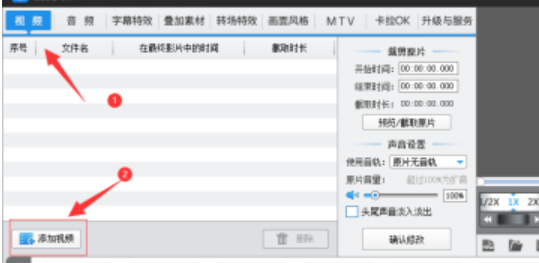
第二步:点击画面风格,找到画面设置,如图所示。
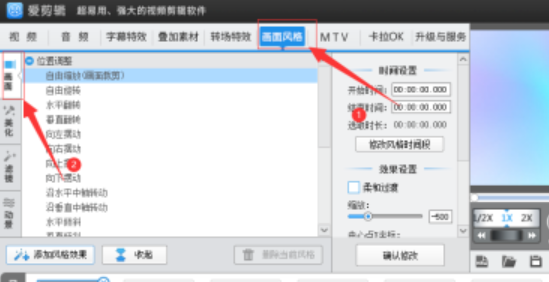
第三步:点击普通模糊画面特效,点击添加风格效果,选择指定时间段添加风格,如图所示。
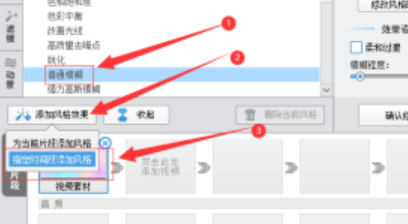
第四步:点击播放按钮,选取开始和结束时间,点击确定,如图所示。
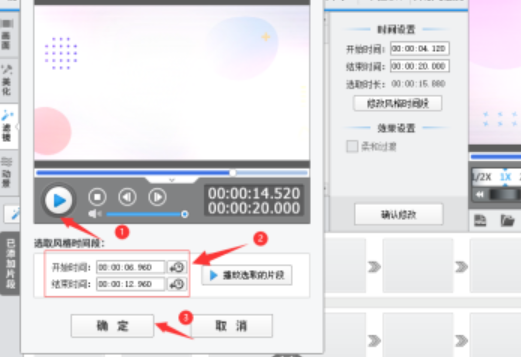
第五步:点击播放,检验效果;点击导出视频,完成视频保存
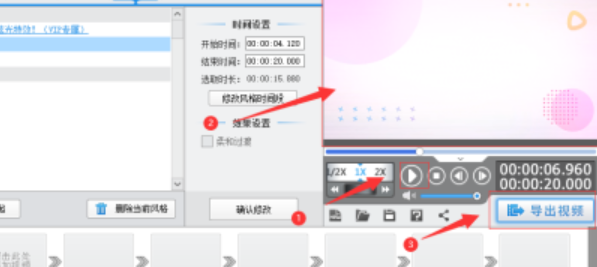
谢谢大家的阅读观看,希望本文能帮助到大家!更多精彩教程请关注手机之家!